PS4 & PS5でFIFA 23がクラッシュするのを直す(2023年更新) - 究極のトラブルシューティングガイド
PS4|PS5でFIFA23がクラッシュするのを直す方法(2023年更新) 待望のサッカーシミュレーションゲーム「FIFA 23」が、ついにPlayStation 4とPlayStation 5向けにリリースされた。 しかし、プレイ中にクラッシュが発生し、苛立ちを覚えるプレイヤーも報告されています。 …
記事を読む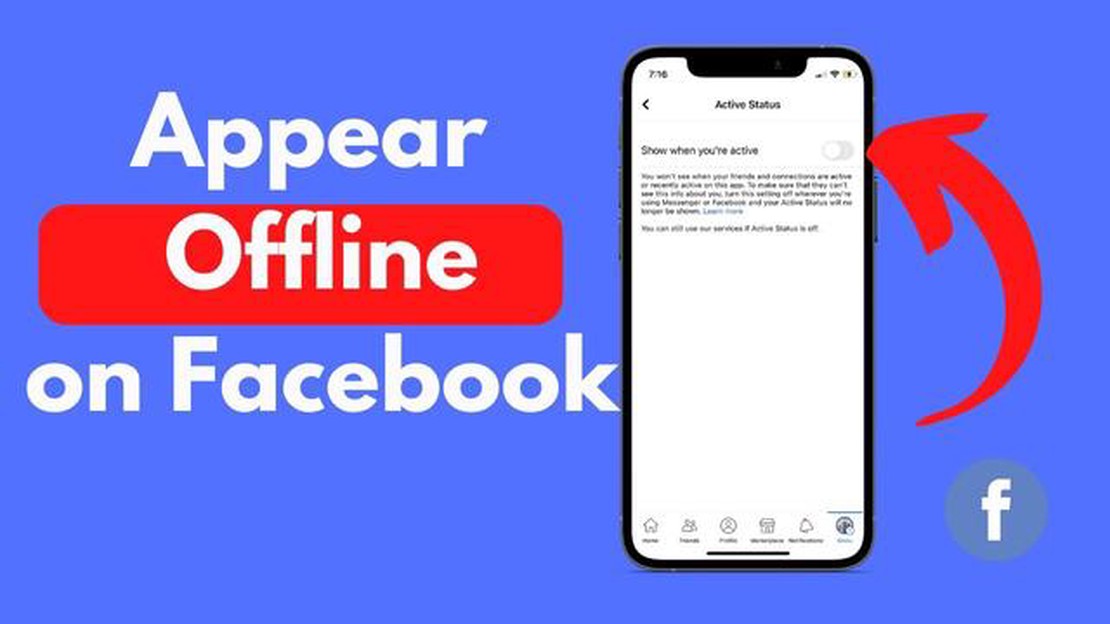
フェイスブックは最も人気のあるソーシャル・ネットワーキング・サイトの一つで、友人とコミュニケーションを取ったり、写真やビデオを共有したり、最新の情報を得たりする多くの機会を提供しています。 しかし、時には様々な理由で、ユーザーが他のFacebookユーザーから見えないようにする必要があるかもしれません。
フェイスブックで自分の存在を消す方法はいくつかある。 その一つは、自分のステータスを「不可視」に変更することです。 これを行うには、自分のプロフィールを開き、適切なアクションを選択する必要があります。 これで、どの友達にもあなたがオンラインであることがわからなくなりますが、他のユーザーと自由にコミュニケーションできるようになります。
さらに、フェイスブックの新着メッセージの音声と画像による通知を無効にするオプションもあります。 これを行うには、通知設定に行き、対応するオプションをオフにする必要があります。 こうすることで、他のユーザーがあなたがオンラインであることを認識する心配がなくなる。
アンドロイド・スマートフォンを使っている場合、フェイスブックにいる限り、姿を消せるアプリケーションがある。 このアプリは「How to appear offline on Facebook(フェイスブックでオフラインになる方法)」と呼ばれ、このソーシャルネットワーク上で透明人間になりたい人には最適なオプションだ。 あなたの携帯電話にインストールして、プライバシーを楽しんでください!
Facebookは、あなたのオンラインステータスやプラットフォーム上の存在を制御するために多くの機能と設定を提供しています。 Facebookは、あなたのオンラインステータスやプラットフォーム上の存在を制御するための多くの機能と設定を提供しています, あなたは、Facebook上であなたの友人から透明またはアクティブなオンラインステータスを非表示にしたい場合は、いくつかの便利なヒントや指示に従う必要があります.
1. 利用不可モード.
Facebookメッセンジャーアプリの「利用不可」モードを有効にすることは、オンラインステータスを隠す一つの方法です。 利用不可 “モードに切り替えるだけで、友達にはあなたがオンラインであることが分からなくなります。 友達もあなたにメッセージを送れなくなります。
2. アクティブステータスをオフにする。
フェイスブックの設定では、あなたの現在のアクティビティを表示するアクティブステータスをオフにすることができます。 設定から「アクティブステータス」を探し、オフにしてください。 これで、友達にはあなたがオンラインであることがわからなくなりますが、他のユーザーとメッセージを送ったり、チャットしたりすることはできます。
**3. 友達に制限をかける
Facebookのプライバシー設定では、特定の友達や友達のグループに対して制限を設定することができます。 特定の人にだけ特定の情報を表示するように設定できます。 例えば、親しい友達だけがあなたのオンラインステータスを見ることができ、それ以外の人はアクセスできないように設定することができます。
4. ブラックリスト.
Facebookで完全に隠したい迷惑な友達がいる場合、ブラックリストに追加することができます。 そのような友達は、あなたの活動を見ることができず、プラットフォームを通じてあなたに連絡することもできなくなります。
5.プッシュ通知をオフにする。
フェイスブックのモバイルアプリでプッシュ通知をオフにすれば、あなたの存在を目立たなくすることができ、疑われることもない。 メッセージの着信やFacebookのアクティビティに関する通知を受け取らず、あなたがオンラインであることを誰にも知られません。
これらの便利なヒントと手順を使用すると、Facebook上で透明またはアクティブなステータスを非表示にすることができます。 あなたの好みやプライバシーの希望に応じて、これらの設定を使いましょう。
こちらもお読みください: Kindle for PCが開けない問題を解決する簡単な方法
役立つヒントのまとめ
| ヒント | |
|---|---|
| Facebookメッセンジャーアプリで利用不可モードに切り替える。 | |
| アクティブステータスをオフにする|Facebookの設定でアクティブステータスをオフにする。 | |
| 友達に制限を設定する|特定の友達または友達のグループに制限を設定する。 | |
| ブラックリスト|迷惑な友達をブラックリストに追加してFacebook上で非表示にする。 | |
| プッシュ通知をオフにする|Facebookに届いたメッセージやアクティビティの通知をオフにする。 |
Facebookは、他のユーザーからあなたの活動を隠す方法をいくつか提供しています。 これらの方法によって、よりプライベートな方法でソーシャルネットワークを使用し、自分のページに表示される自分に関する情報をコントロールすることができます。
Facebookは、あなたの投稿、コメント、写真、その他の活動を見ることができる人を指定できる幅広いプライバシー設定を提供しています。 あなたの活動を隠すには、プライバシー設定に行き、好みに応じて設定を変更してください。
あなたのページへのアクセスを特定のサークルのユーザーのみに制限することができます。 設定 “から “ページ制限 “を選択してください。 ここで、あなたのウォールに投稿できる人、あなたの投稿にコメントできる人、あなたに関する様々な情報を見ることができる人を指定することができます。
他のユーザーから見えないようにしたい場合は、オフラインモードに切り替えることができます。 このモードでは、オンラインメンバーのリストには表示されず、他のメンバーからの新しい投稿やアクティビティに関する通知も届きません。 オフラインモードを有効にするには、「設定」から「アクティビティ」を選択します。 ここで、オンラインユーザーのステータスを「オフライン」に変更できます。
こちらもお読みください: SteamでWar Thunderのスタッタリングを修正する方法 - 究極のガイド
Facebookは、プラットフォーム上でのあなたのアクティビティに関する情報を収集し、広告やおすすめをパーソナライズするために使用します。 広告主や他のユーザーから自分のアクティビティを隠したい場合は、「設定」から「プライバシー」を選択します。 ここでは、「いいね!」、コメント、ページ訪問などのアクティビティへのアクセスを制限したり、広告やパーソナライズの設定を変更したりすることができます。
特定のユーザーからあなたの活動を完全に隠したい場合は、そのユーザーをブロックすることができます。 ユーザーをブロックすると、そのユーザーはあなたのページ、投稿、コメントを見ることができなくなり、あなたにメッセージを送ることもできなくなります。 ブロックするには、そのメンバーのプロフィールを開き、右上の3つの点をクリックして「ブロック」を選択します。
これらの方法を使って、フェイスブックでの活動をコントロールし、必要に応じて他のユーザーから見えないようにしましょう。
Facebookは、ユーザーがネットワーク上の他のユーザーに対して不可視で非アクティブな状態を維持できる不可視モードを設定するオプションを提供しています。 この機能は、自分のオンラインプレゼンスを他の人に見せることなく、ニュースを閲覧したり、アプリを使用したい場合に特に便利です。
アンドロイド端末でフェイスブックの不可視モードを設定するには、以下の簡単なステップに従ってください:
1.Android端末でFacebookアプリを開く。 2. 画面の右上に、3本の横線またはメニューアイコンが表示されます。 それをタップする。 3. 下にスクロールし、設定の一番下に「設定とプライバシー」があります。 それをタップします。 4. ドロップダウンメニューから「設定」を選択します。 5. セキュリティ」セクションまでスクロールダウンします。 “セキュリティ “をタップする。 6. セキュリティ “ページで、“Facebookアクティビティ “セクションを見つける。 “Facebookアクティビティ “をタップする。 7. Facebook Activity “セクションで、“Who sees my activity “を見つけ、“Edit “をクリックする。 8. 表示されるウィンドウで「誰も見ない」を選択し、「完了」をクリックする。
おめでとうございます! これで、あなたのAndroidデバイスにFacebookの不可視モードが設定されました。 これで、あなたはオンライン上に表示されなくなり、他のユーザーにもオンライン上のアクティビティが見られなくなります。
なお、一部の人に自分のアクティビティを見られたくない場合は、「友達」、「…を除く友達」、または「特別」オプションを使用して、アクティビティの可視性を設定することもできます。
通常のFacebookアクティビティに戻したい場合は、上記の手順を繰り返し、アクティビティに適した表示オプションを選択してください。
Facebookで透明人間になるには、いくつかの簡単なステップを踏む必要があります。 まず、プロフィールのプライバシー設定を開きます。 次に、自分の投稿や写真の表示制限を設定します。 また、プロフィールの閲覧を友達だけに制限することもできます。 最後に、友達リストを見直して、知らない人や信頼できない人を削除する価値があります。
Facebookのプライバシー設定を開くには、まず自分のプロフィールにログインします。 次に、画面の右上にあるロックアイコンをクリックし、「設定」を選択します。 すると、プライバシー設定を管理できるメニューが開きます。
Facebookの投稿の閲覧を制限するには、プライバシー設定から「今後の投稿を閲覧できる人」を選択する必要があります。 その後、オプションのいずれかを選択することができます: 「友達”、“自分だけ”、“友達だけ”、“友達の友達 “のいずれかを選択します。 このようにして、自分の投稿の閲覧を制限することができます。
はい、プロフィールの閲覧をFacebookの友達だけに制限することができます。 これを行うには、プライバシー設定に移動し、「誰があなたのプロフィールを見ることができますか? その後、「友達のみ」オプションを選択すると、プロフィールの閲覧を友達のみに制限することができます。
Facebookで知らない友達やいらない友達を削除するには、自分のプロフィールに行き、友達リストを開く必要があります。 すると、各友人の名前の横に3つの点が付いたアイコンが表示されます。 このアイコンをクリックするとメニューが開き、「友達から削除」を選択できます。 削除を確認すると、その友達は友達リストから削除されます。
PS4|PS5でFIFA23がクラッシュするのを直す方法(2023年更新) 待望のサッカーシミュレーションゲーム「FIFA 23」が、ついにPlayStation 4とPlayStation 5向けにリリースされた。 しかし、プレイ中にクラッシュが発生し、苛立ちを覚えるプレイヤーも報告されています。 …
記事を読むWWE 2K23 サーバーと通信できない場合の対処法 WWE 2K23をプレイしようとしているときに「サーバーと通信できません」という問題が発生していませんか? この問題にはイライラさせられるかもしれませんが、解決するために試せる解決策がいくつかありますのでご安心ください。 まず、インターネット接続 …
記事を読むWindows 10でNvidia High Definition Audioの音が出ないのを修正する方法 Windows 10のNvidia High Definition Audioでオーディオの問題が発生しているのはあなただけではありません。 Nvidiaグラフィックスドライバをインストールま …
記事を読むYouTubeがAndroidで動作しない問題を解決する方法 あなたのAndroidデバイスでYouTubeが動作しない問題を経験している場合は、あなただけではありません。 多くのAndroidユーザーは、動画が再生されない、常にバッファリングされる、またはアプリがクラッシュするなどの問題に遭遇して …
記事を読むプレイステーション4)PS4コントローラが青く点滅を修正する方法 PlayStation 4(PS4)本体をお持ちの方は、コントローラーのインジケーターランプが青く点滅する問題に遭遇したことがあるかもしれません。 これは、特にゲーム中にイライラする問題です。 幸い、この問題を解決し、コントローラを正 …
記事を読むSMSやテキストメッセージを送受信しないモトローラMoto X4を修正する方法(トラブルシューティングガイド) モトローラMoto X4でSMS/テキストメッセージの送受信に問題が発生している場合、心配しないでください - あなたは一人ではありません。 多くのユーザーがメッセージングサービスで問題に …
記事を読む